對於初次接觸 iPhone 的用戶,尤其以 Android 剛轉用 iOS 的使用者而言,有可能會對於 iPhone 的使用很不習慣。而今日國外 YouTube 頻道 Facts Verse 列舉了 10 項你可能不知道的 iPhone 使用技巧與密技,有些可能就連資深的 iPhone 用戶都不懂呢!

重點文章
10. Siri 可以認識你的家人

Siri 作為你的語音助理,認識你的家人也是理所當然的,不過在這之前,你必須要先介紹他們給 Siri 認識。例如在你的通訊錄中,你爸爸的名字設定為「王大明」,你就可以告訴 Siri:「王大明是我爸。」之後在開啟 Siri 服務時,只需要說「打給我爸」或諸如此類的指令,Siri 就會知道要跟誰聯絡囉!
09. 設定你的醫療卡
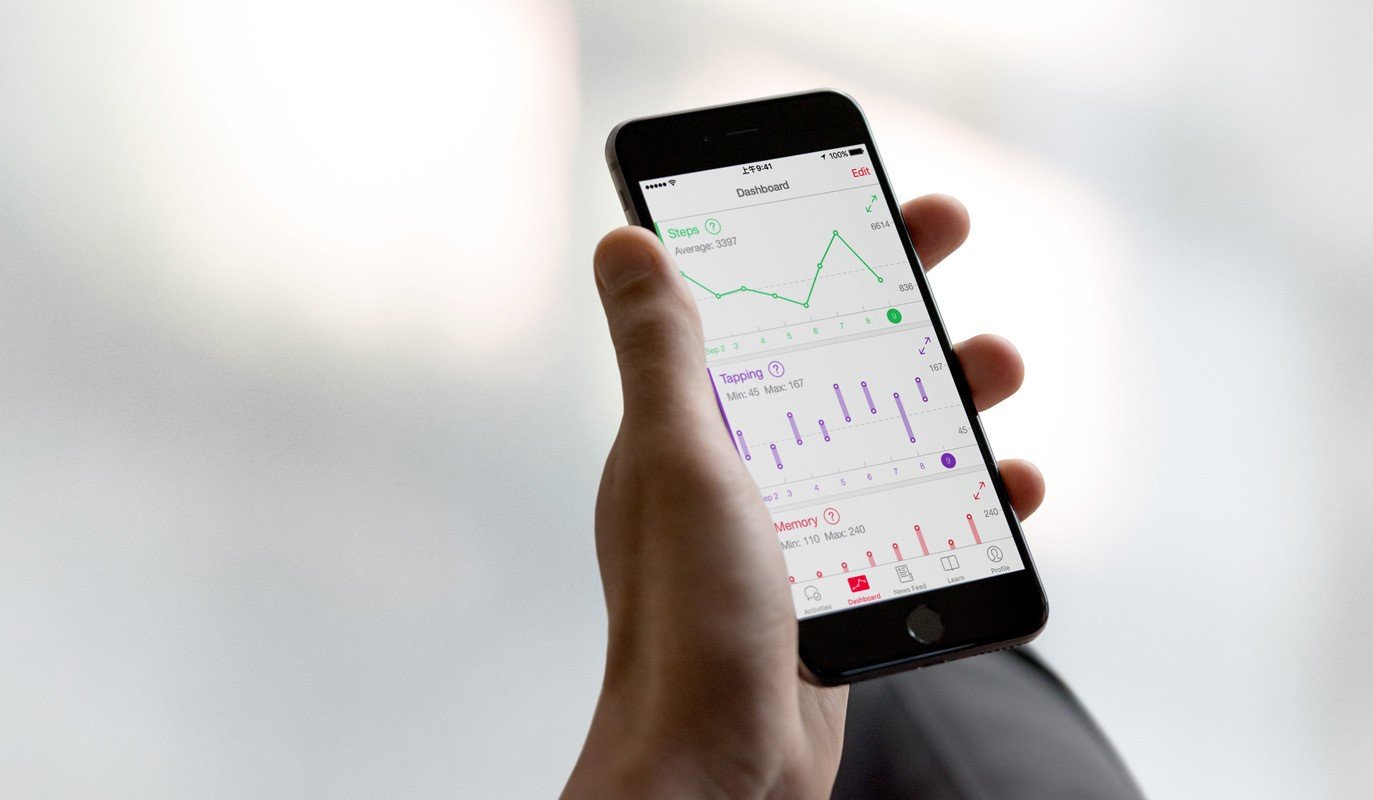
在 iPhone 的「健康」App 中,除了可以記錄你的健康、身體與醫療資訊之外,醫療卡更是重要的部分,只要用戶設定醫療卡可以顯示於鎖定畫面,那麼當你無法使用手機時,其他人也可以透過鎖定畫面中的緊急服務來開啟醫療卡。例如救護人員就可以透過你的手機來得知你的過去重大病史、用藥情況以及過敏反應。
08. 自訂震動
很多情況下,為了不打擾到其他人或是你的工作,用戶會將 iPhone 設定在靜音模式。但即使在震動模式下,你也可以透過不同的震動模式來分辨你的來電者。只要到你的聯絡資訊中,找到特定來電者,就可以編輯他們的特定鈴聲以及震動模式,除了預設的震動模式外,你也可以自訂你喜歡的震動模式,方便你區分不同的來電者。
07. Field 模式更可靠
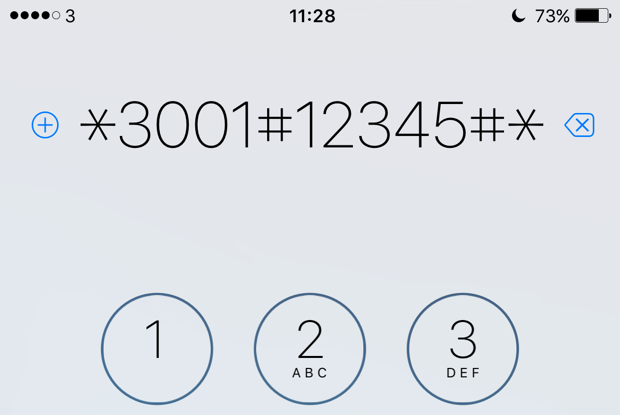
訊號格可以讓一般使用者快速地了解手機是否有訊號,不過 Field 模式可以用更精確的數字告訴你手機目前的訊號狀況。透過在電話中撥打「*3001#12345#*」你就可以進入到 Field Test 當中,並得知更詳盡的訊號狀態,畫面左上角也會透過數字來呈現你的訊號強度(-dBm 訊號值,通常在 -80dBm 以上代表訊號良好,若低於 -100dBm 則代表訊號很差)。
另外再告訴各位,若想在平常保留 dBm 訊號值,只要在 Field Test 模式中長按電源鍵,直到畫面出現「滑動來關機」之後,再長按 Home 鍵,你就會發現 dBm 訊號值會保留在你的畫面左上角,並且透過輕觸就可以在訊號格以及 dBm 訊號值中做切換。
06. 滑動
對於剛從 Android 系統轉用 iPhone 的用戶而言,最不習慣的就是沒有「返回」按鈕了。不過 iOS 用戶可是非常習慣這種只有一個 Home 鍵的設計,因為 iOS 大多數的瀏覽器、信箱 App 等,都可以透過由畫面左端至右滑動來返回上一頁。
05. 自毀訊息
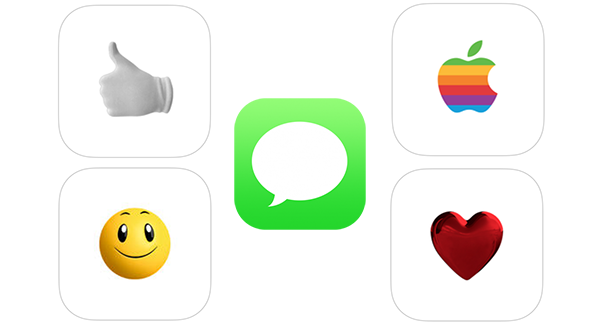
這點台灣或香港用戶可能比較少用到,因為此功能是在「訊息」中才能使用。在 iPhone 的「設定」→「訊息」裡,只要往下滑,你就可以發現語音訊息的項目。只要你設定語音訊息的到期時間,那麼語音訊息在傳送或聆聽完的 2 分鐘後就會自動從你的對話紀錄裡移除,想分享?門都沒有。
04. 快速充電

很多時候你只想著要如何才能更快速地為 iPhone 充電,但卻又不知道如何是好?其實有幾個要訣可以幫助你:若是有 iPad 充電器,那就用 iPad 充電器來進行充電;開啟飛航模式;拆下手機保護殼;不要邊充電邊使用。
03. 隱藏號碼
平時 iPhone 的設定會在你撥打電話時,於對方的電話中顯示你的號碼。但如果你突然想撥打隱藏號碼的電話,那麼只需要在你撥打的電話號碼前加入「*#31#」就可以隱藏你的電話號碼囉!
另外,只要在電話中輸入「*#06#」,那麼你手機的國際移動設備識別碼 IMEI 就會自動顯示,這就相當於你手機的身分證。
02. 快速訊息回覆
當你的家人朋友打電話給你時,你卻無法回覆嗎?這時可不要只是掛電話就好,你可以在「設定」→「電話」→「用訊息回覆」中,設定訊息來快速回應來電,讓對方知道你無法接電話的原因。
01. 騙 Siri(自行承擔風險)
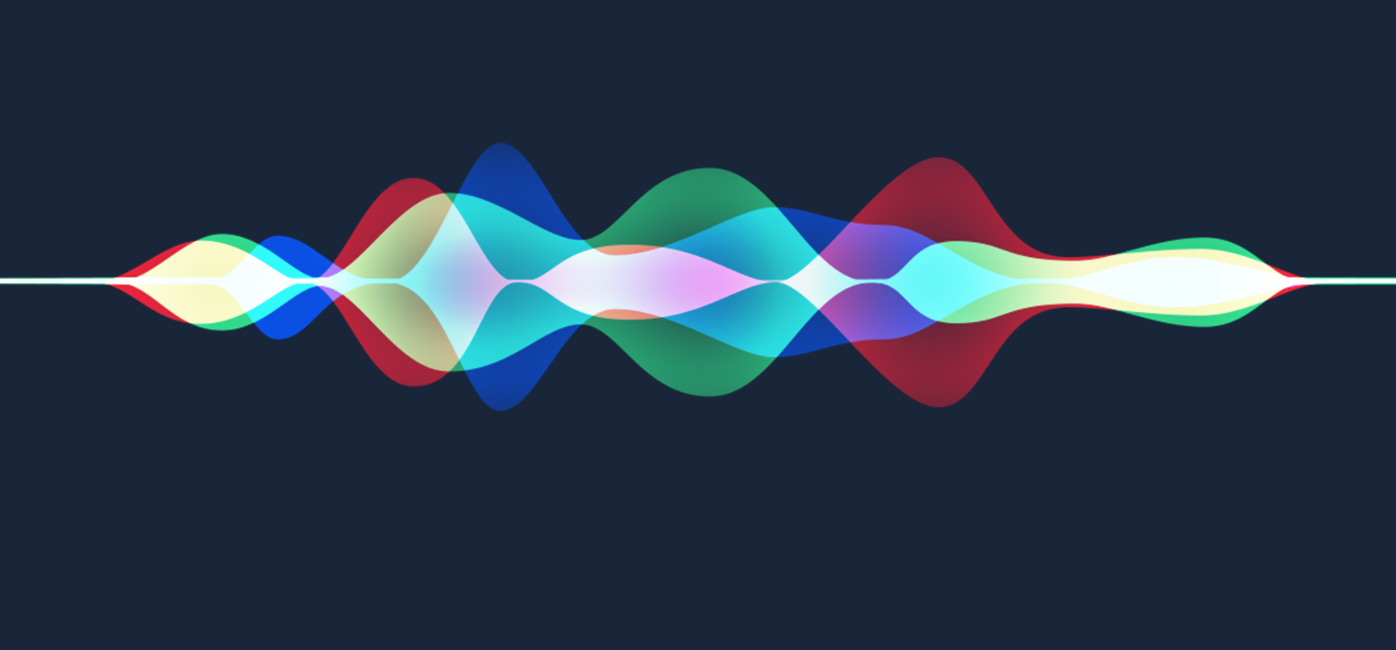
在 iPhone 7 裡,你沒辦法同時開啟低耗電模式以及 Night Shift 模式。不過 Siri 可以幫你辦到,或者應該說,你可以「利用」Siri 來辦到。首先,開啟低耗電模式,接著要求 Siri 開啟 Night Shift 模式,Siri 就會表示她必須先關閉低耗電模式,此時只要在正確時機按下電源鍵,之後解鎖就可以發現你的低耗電模式與 Night Shift 模式同時運作中囉!